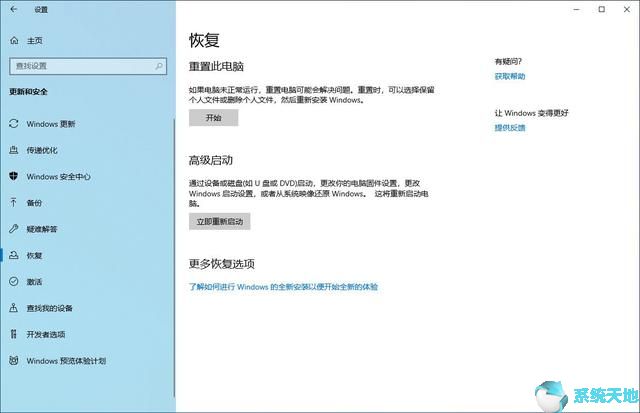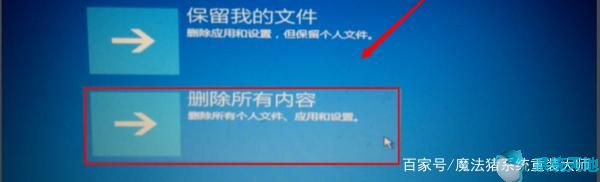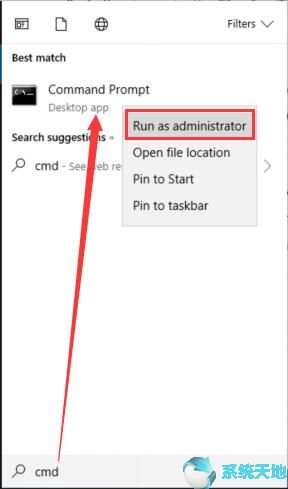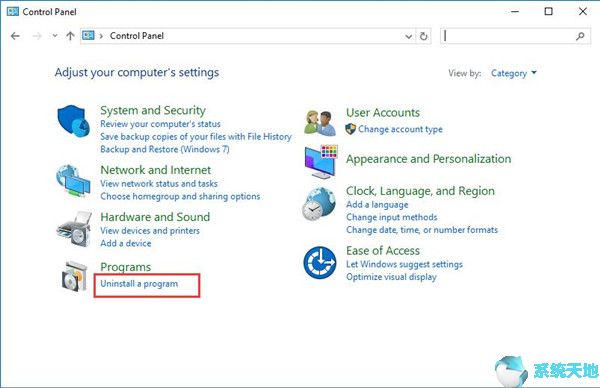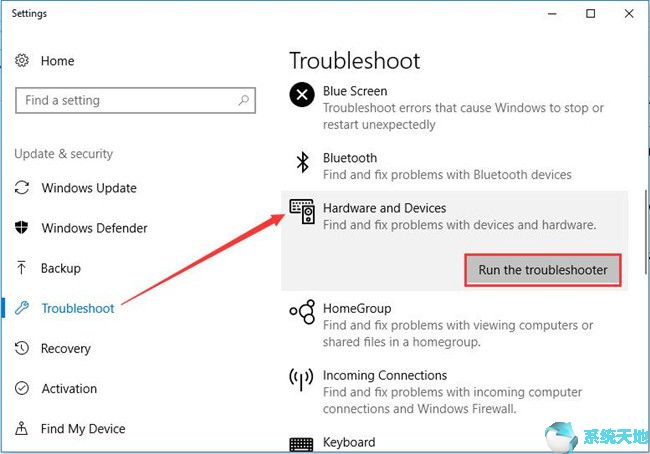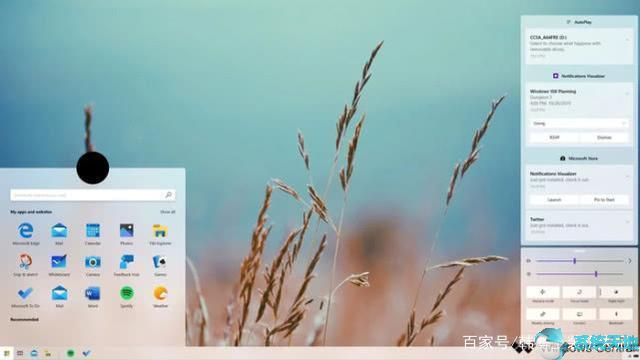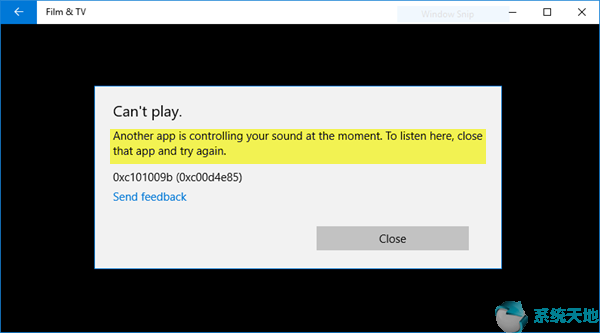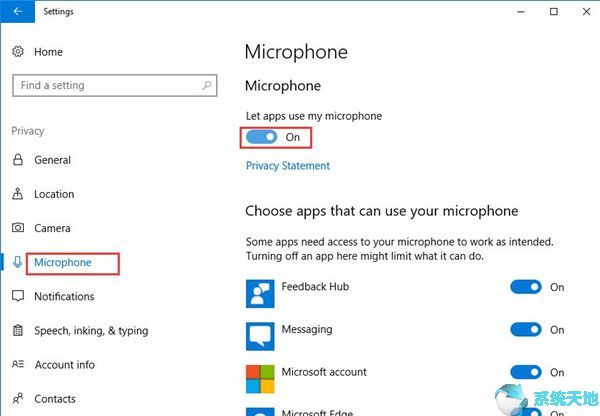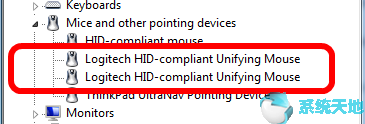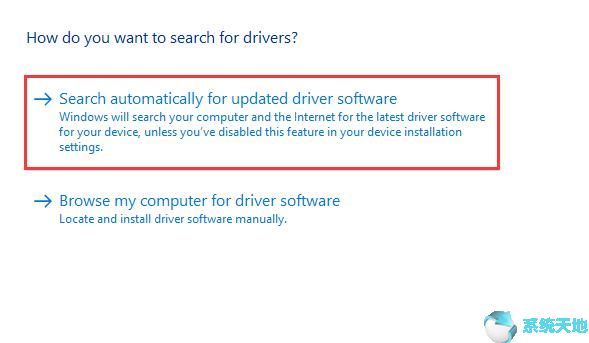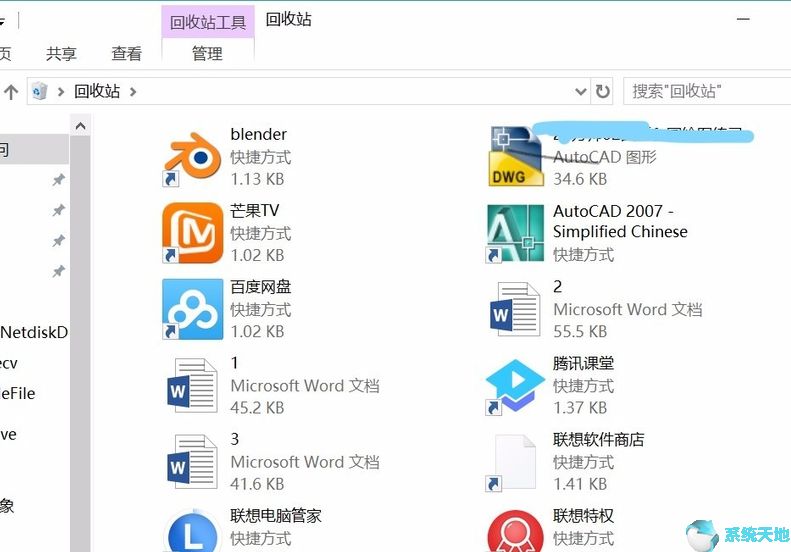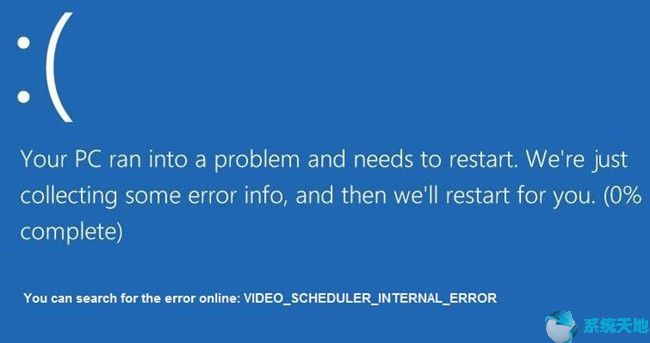MACHINE_CHECK_EXCEPTION 蓝屏错误的错误代码为0x0000009C。升级Windows 10、玩游戏等情况下会出现此错误。请按照以下解决方案进行修复,以便您的Win10系统能够顺利运行。
如果从这次蓝屏死机重启后能进入Win10系统桌面,则可以在正常模式下执行所有解决方案。如果无法进入Win10系统,请尝试执行所有操作。
解决方案1:更新硬件设备驱动程序
MACHINE_CHECK_EXCEPTION BSOD 可能是由不兼容或有缺陷的硬件驱动程序引起的,因此您可以尝试通过更新驱动程序来修复它。有人报告说这种情况只在玩游戏时发生,因此需要更新显卡驱动程序。
如需将驱动程序更新到最新版本,您可以到台式机或笔记本电脑裁判网站找到驱动程序并一一下载,然后安装到最新版本。这将需要一些时间,因为您需要更新所有驱动程序。
当然,如果你不擅长的话,你可以尝试Driver Doctor来帮助你。这将是一种更简单、更快捷的方法。 Driver Doctor将帮助您通过三个步骤下载和更新所有驱动程序。它将扫描所有硬件设备驱动程序,告诉您有多少丢失和过时,然后找到最新的驱动程序。
Win10系统即可安装。
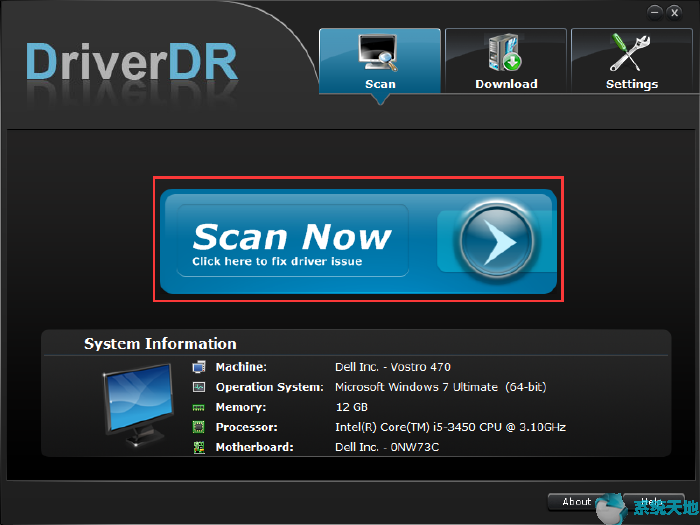
之后,请按照以下步骤操作:立即扫描获取驱动程序下载全部安装以更新所有驱动程序以修复MACHINE_CHECK_EXCEPTION BSOD 错误。
解决方案2:解决蓝屏死机错误
当发生MACHINE_CHECK_EXCEPTION时,您可以尝试通过Windows内置桌面应用程序故障排除程序来修复它。
1. 在搜索框中输入故障排除程序,进入故障排除中心。
2. 向下滚动垂直滚动条,找到蓝屏。
3. 单击它以选择“运行故障排除程序”。
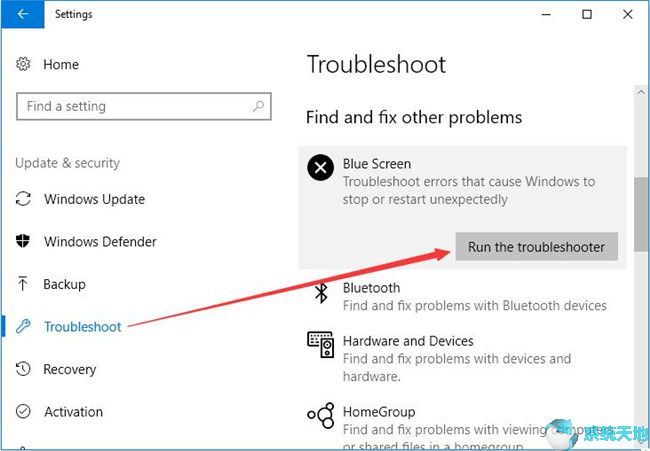
之后,Windows将检测蓝屏错误以查找原因并自动修复。
解决方案3:通过启动修复修复它
启动修复方法可以通过恢复所有损坏的系统文件、丢失/不兼容的驱动程序文件、损坏的启动配置设置、损坏的注册表设置等来修复MACHINE_CHECK_EXCEPTION 错误。以下步骤是如何使用它。
1.硬重启电脑2-3次,直至显示“自动修复”。
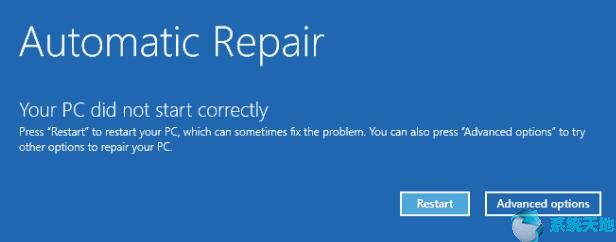
2. 选择高级选项。
3. 在高级选项中,选择启动修复。
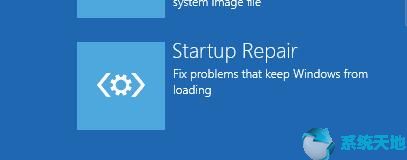
4、之后Win10系统会诊断问题。
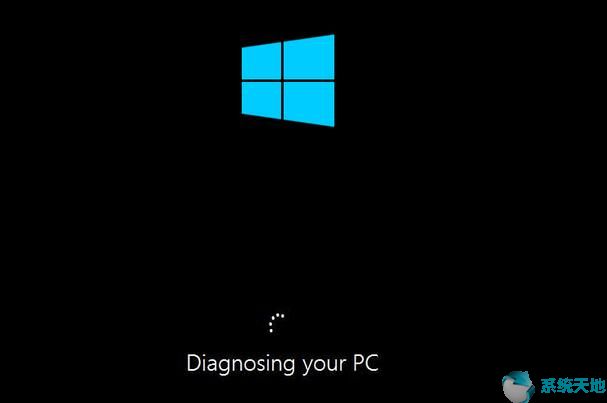
5. 如果启动修复检测到任何类型的问题,它会自动尝试修复这些问题,然后重新启动计算机并正常启动。
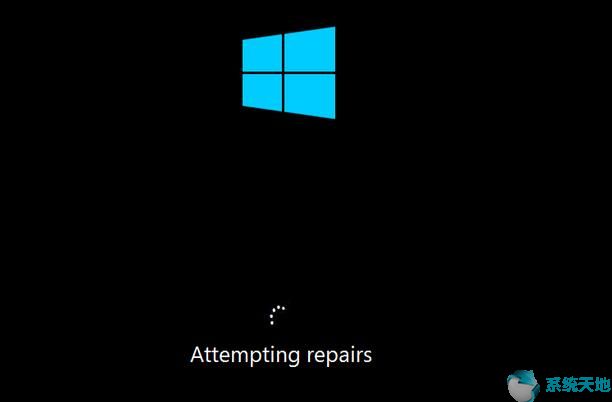
如果启动修复无法正常工作,您需要创建USB 可启动设备并在BIOS 中设置从USB 设备重新启动才能使用启动修复功能。
解决方案4:将BIOS 更新到最新版本
BIOS 不仅有助于系统的运行,而且还保证系统的安全。如果您的BIOS是旧版本,可能会导致MACHINE_CHECK_EXCEPTION蓝屏死机。
您应该到计算机制造商网站的下载中心找到BIOS下载包并手动下载和更新。
解决方案5:硬件检查
许多硬件设备都可能导致此错误,例如RAM、硬盘、CPU 超频、电源等。因此,您应该断开系统运行不需要的任何设备。并查看计算机是否仍然死机,如果是,则表明一个或多个部件有故障。更改损坏的硬件以修复MACHINE_CHECK_EXCEPTION 错误。